Alapértelmezett beállításokkal a Microsoft Edge Bing keresőmezőt, a legnépszerűbb webhelyeket vagy a gyakran látogatott webhelyeket, valamint a javasolt tartalmat jeleníti meg az új lap oldalon.
Ha nem elégedett azzal, amit az Edge új lapoldalán lát, megváltoztathatja az Edge alapértelmezett beállításait, hogy lássa, mit szeretne látni az új lap oldalon.
Sajnos, a Firefox-tal és a Chrome-tal ellentétben, az Ede új lapoldalát nem lehet nagymértékben testreszabni, mivel az Edge még nem érhető el. Nem változtathatja meg az Edge új lapoldalának háttérképét, és nem teheti meg, hogy az Edge híreket jelenítsen meg kedvenc hírwebhelyén.
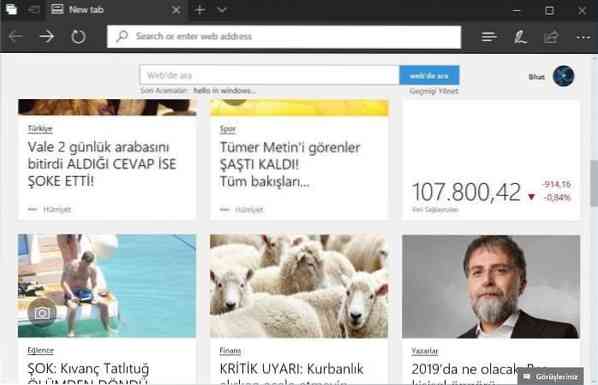
Az Edge-nél csak annyit tehet, hogy szabályozza, hogy milyen javasolt tartalom jelenik meg az új lap oldalon. Például beállíthatja az Edge-t úgy, hogy csak a sporttal, a pénzzel és az autókkal kapcsolatos híreket jelenítse meg. Mint mondtuk, nem választhatja ki azt a forrást, ahonnan a hírek megjelennek.
A javasolt tartalom vagy hírek mellett az Edge új lapján információs kártyák láthatók. Az információs kártyák nem más, mint a nagy lapok az új lapoldal jobb oldalán, gyors információkkal.
Az időjárási információs kártya például az aktuális időjárási információkat jeleníti meg. A cikk írásakor az Edge sport-, időjárási és pénzinformációs kártyákat kínál, és bármelyiket engedélyezheti vagy letilthatja az új lapoldal beállításainál.
Az új lapoldal testreszabása az Edge böngészőben
Ebben az útmutatóban meglátjuk, hogyan szabhatja testre az Edge új lapoldalát a Windows 10 rendszerben.
1. lépés: Nyissa meg az Edge új lapját a Ctrl + T gyorsgomb. Alternatív megoldásként kattintson a gombra plusz jel, amely az utolsó fül végén jelenik meg.
2. lépés: Kattints a Felszerelés ikon az oldal jobb felső sarkában található az új lapoldal beállításainak megnyitásához.

Ha ehelyett üres oldalt kap, kattintson a gombra A legnépszerűbb webhelyek megjelenítése vagy a Felső oldalak és a hírcsatorna megjelenítése linkre kattintva megtekintheti a fogaskerék ikont.
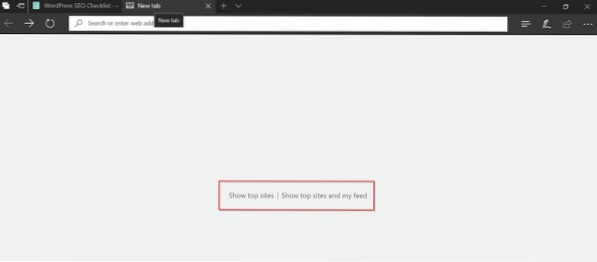
3. lépés: Amint láthatja, itt konfigurálhatja az új fület úgy, hogy megjelenítse a javasolt tartalmat és a legnépszerűbb webhelyeket, csak a legnépszerűbb webhelyeket vagy egy üres oldalt.
Ezen felül kiválaszthatja a javasolt tartalmakként megjelenítendő híreket. Téma kiválasztásához egyszerűen kattintson egy csempére. Vagy kiválaszthatja mindegyiket, vagy csak az Ön számára érdekes témákat.
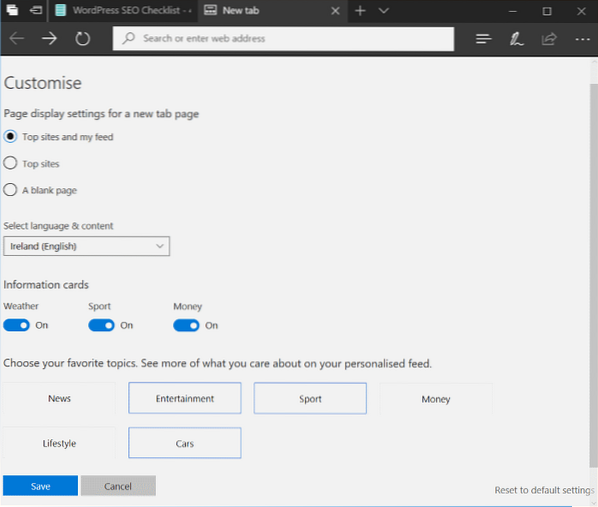
Ha be akarja kapcsolni vagy ki akarja kapcsolni az információs kártyákat, itt megteheti.
Végül kiválaszthatja régióját / nyelvét, hogy csak az adott régióból származó híreket jelenítse meg. Például, ha Írországot választja, az új lap oldalon csak az Írország régióból származó javasolt hírek / tartalmak jelennek meg.
Kattints a Mentés gomb.
Végül nincs lehetőség a Bing keresőmező eltávolítására az Edge új lapoldaláról.
 Phenquestions
Phenquestions



